win10添加本地账户的方法!
时间:2017-04-06 来源:互联网 浏览量:
在win10系统中,一般我们使用的都是微软账户,那么该如何添加本地账户呢?下面小编给大家分享下win10中添加本地账户的方法。
步骤:
1、按下【win+i】组合键打开【windows 设置】界面,点击【账户】;
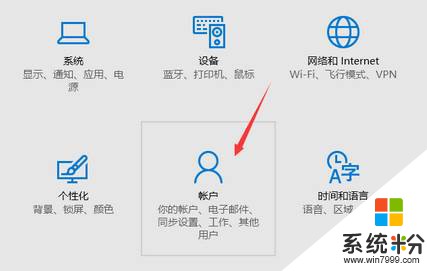
2、在左侧点击【家庭和其他用户】,在右侧点击【将其他人添加到这台电脑】;
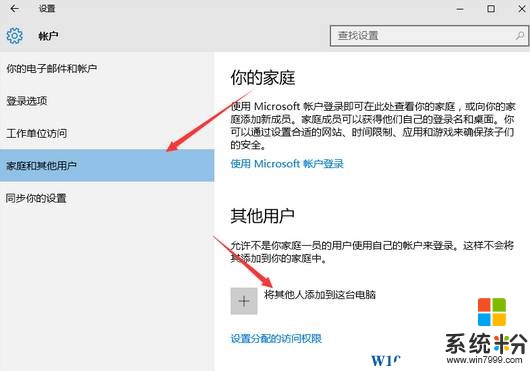
3、点击“我没有这个人的登录信息”;
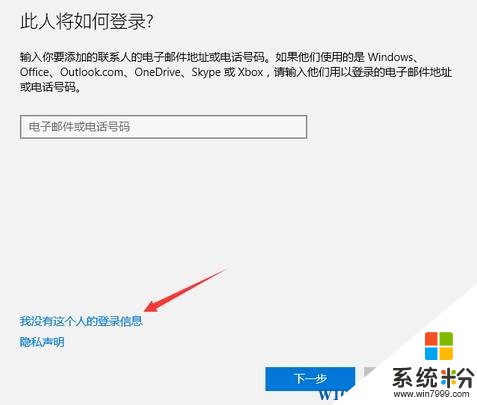
4、点击“添加一个没有Microsoft账户的用户”;
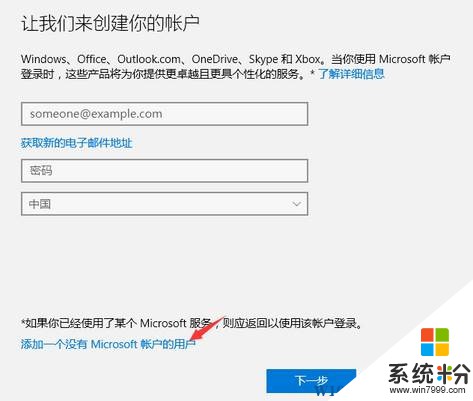
5、输入需要添加的本地账户名称、密码,点击下一步即可完成创建。
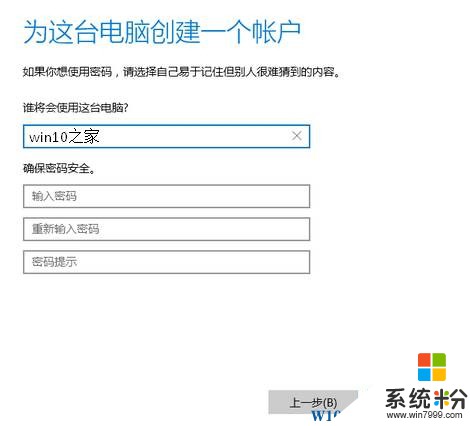
6、然后点击【其他账户】下刚创建的账户就可以进行登陆了。
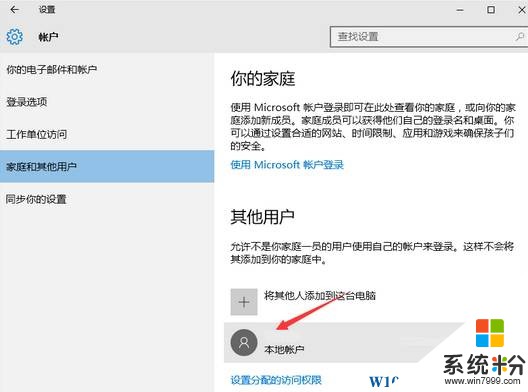
步骤:
1、按下【win+i】组合键打开【windows 设置】界面,点击【账户】;
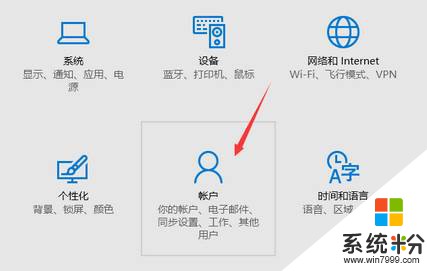
2、在左侧点击【家庭和其他用户】,在右侧点击【将其他人添加到这台电脑】;
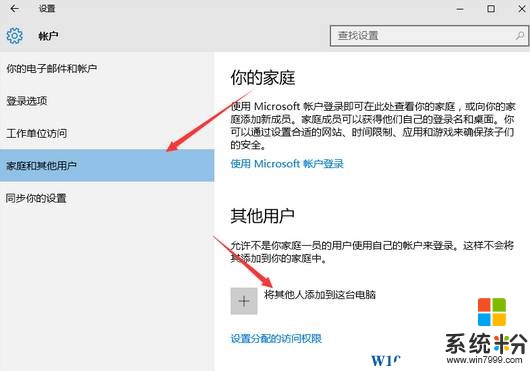
3、点击“我没有这个人的登录信息”;
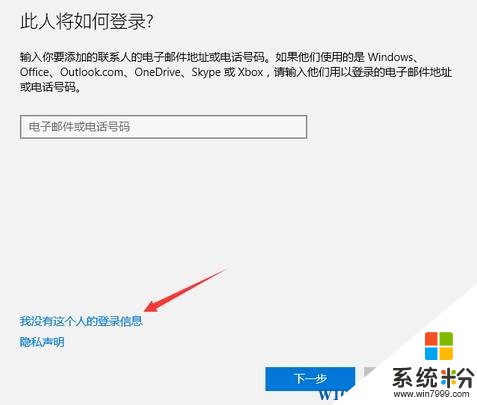
4、点击“添加一个没有Microsoft账户的用户”;
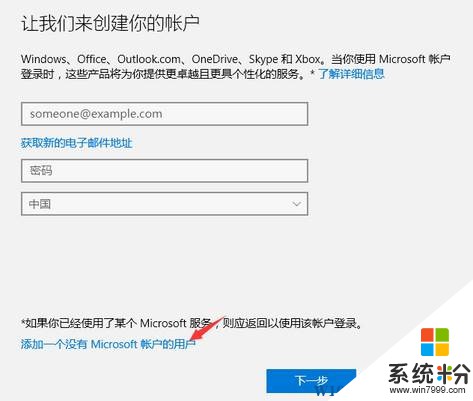
5、输入需要添加的本地账户名称、密码,点击下一步即可完成创建。
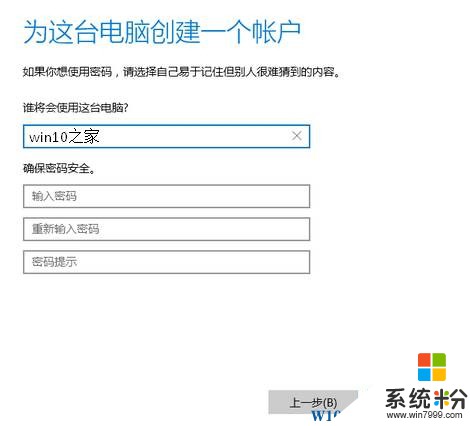
6、然后点击【其他账户】下刚创建的账户就可以进行登陆了。
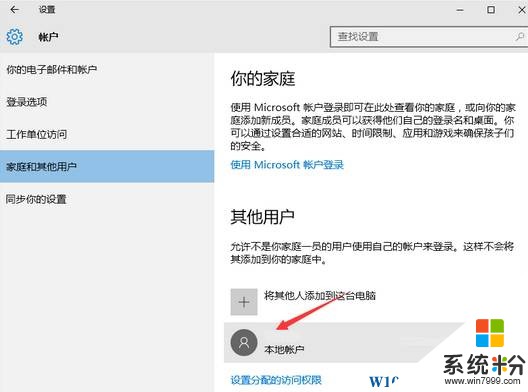
我要分享:
相关教程
- ·win10如何添加本地账户|win10添加本地帐户的方法
- ·Win10本地账户管理员权限如何添加 win10本地管理员权限设置方法技巧 Win10本地账户管理员权限添加的方法 win10本地管理员权限设置方法技巧
- ·windows10本地帐户如何添加,windows10增加本地帐户的方法
- ·Win10如何添加新用户?Win10添加用户账户的方法!
- ·Win10如何创建帐户?Win10添加本地帐户方法
- ·win10如何新建账户?win10创建本地账户的操作方法!
- ·桌面文件放在d盘 Win10系统电脑怎么将所有桌面文件都保存到D盘
- ·管理员账户怎么登陆 Win10系统如何登录管理员账户
- ·电脑盖上后黑屏不能唤醒怎么办 win10黑屏睡眠后无法唤醒怎么办
- ·电脑上如何查看显卡配置 win10怎么查看电脑显卡配置
win10系统教程推荐
- 1 电脑快捷搜索键是哪个 win10搜索功能的快捷键是什么
- 2 win10系统老是卡死 win10电脑突然卡死怎么办
- 3 w10怎么进入bios界面快捷键 开机按什么键可以进入win10的bios
- 4电脑桌面图标变大怎么恢复正常 WIN10桌面图标突然变大了怎么办
- 5电脑简繁体转换快捷键 Win10自带输入法简繁体切换快捷键修改方法
- 6电脑怎么修复dns Win10 DNS设置异常怎么修复
- 7windows10激活wifi Win10如何连接wifi上网
- 8windows10儿童模式 Win10电脑的儿童模式设置步骤
- 9电脑定时开关机在哪里取消 win10怎么取消定时关机
- 10可以放在电脑桌面的备忘录 win10如何在桌面上放置备忘录
win10系统热门教程
- 1 电脑设置的锁屏密码怎么取消 Win10如何取消锁屏密码
- 2 Win10系统网银无法安装?解决方法在这里
- 3 win10后台应用管理在哪设置,win10后台应用管理调整方法
- 4Win10安装Win7经典纸牌、扫雷游戏方法
- 5win10屏幕显示不全 win10屏幕显示不完全的解决方法
- 6如何将microsoft edge浏览器设置为默认 win10怎么将edge浏览器设为默认浏览器
- 7win10怎么添加新的管理员 win10电脑怎么给新用户设置管理员身份
- 8桌面浏览器怎么删除 如何卸载win10桌面IE浏览器
- 9Win10如何取消任务栏多余输入法?
- 10win10怎么打开运行?win10运行框在哪里?
最新win10教程
- 1 桌面文件放在d盘 Win10系统电脑怎么将所有桌面文件都保存到D盘
- 2 管理员账户怎么登陆 Win10系统如何登录管理员账户
- 3 电脑盖上后黑屏不能唤醒怎么办 win10黑屏睡眠后无法唤醒怎么办
- 4电脑上如何查看显卡配置 win10怎么查看电脑显卡配置
- 5电脑的网络在哪里打开 Win10网络发现设置在哪里
- 6怎么卸载电脑上的五笔输入法 Win10怎么关闭五笔输入法
- 7苹果笔记本做了win10系统,怎样恢复原系统 苹果电脑装了windows系统怎么办
- 8电脑快捷搜索键是哪个 win10搜索功能的快捷键是什么
- 9win10 锁屏 壁纸 win10锁屏壁纸设置技巧
- 10win10系统老是卡死 win10电脑突然卡死怎么办
